excel如何下拉数字递增
1、打开软件,新建空白文档
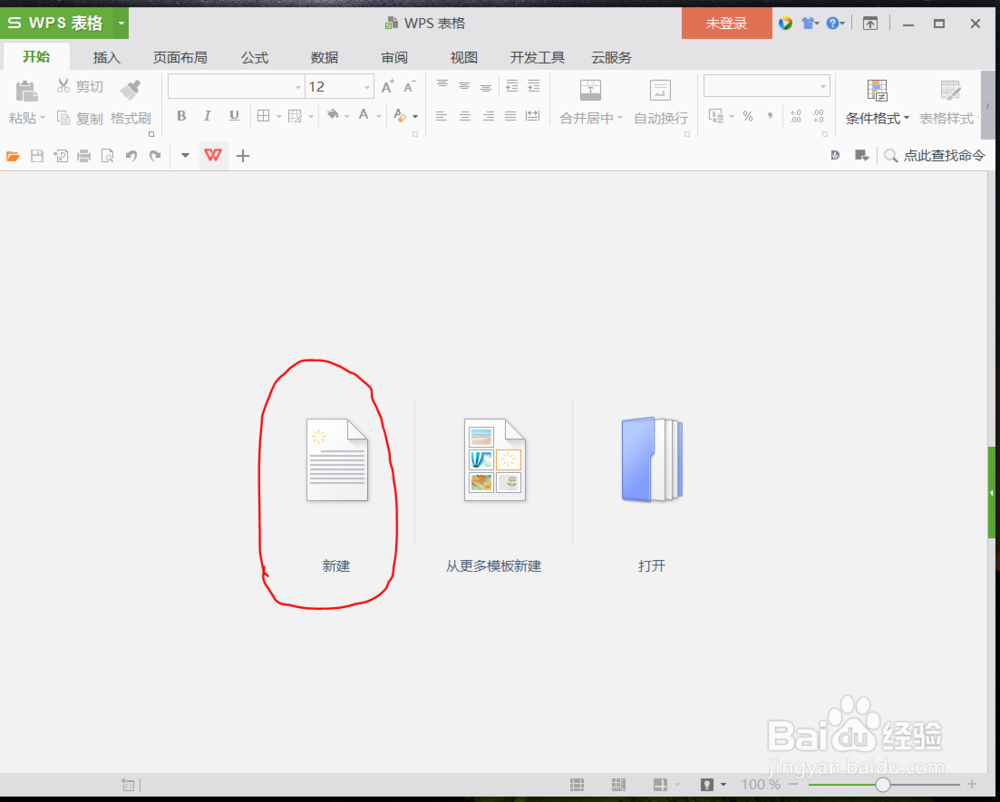
2、在单元格输入起始数字,调整字体及字体大小,以及单元格格式
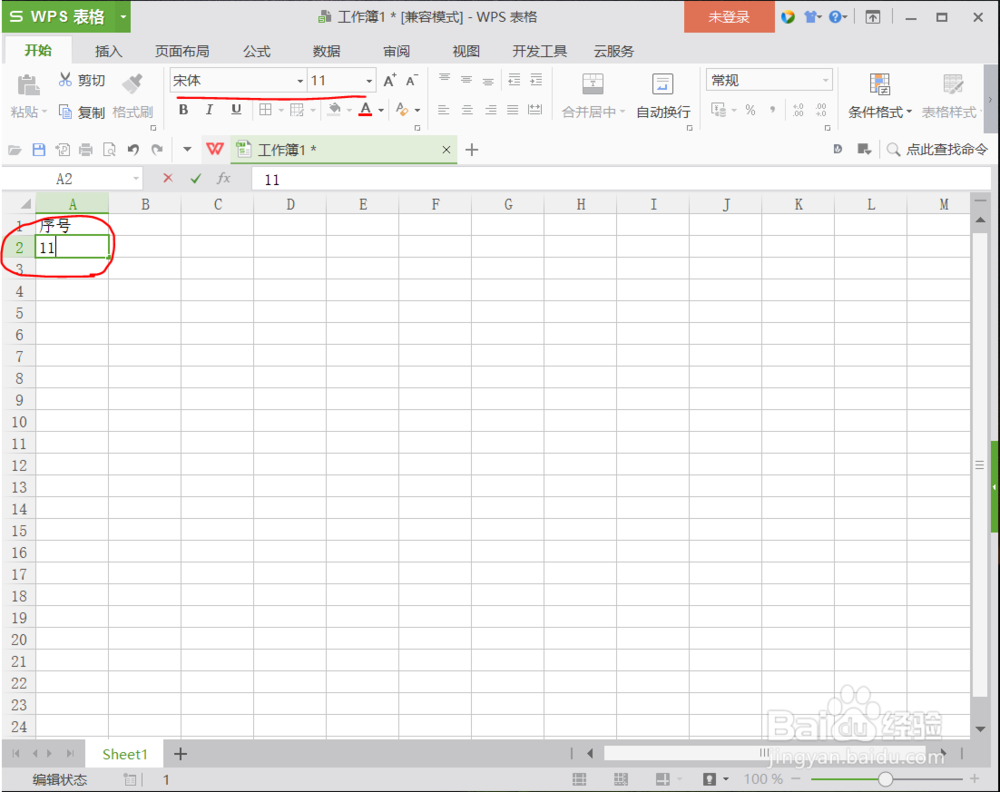
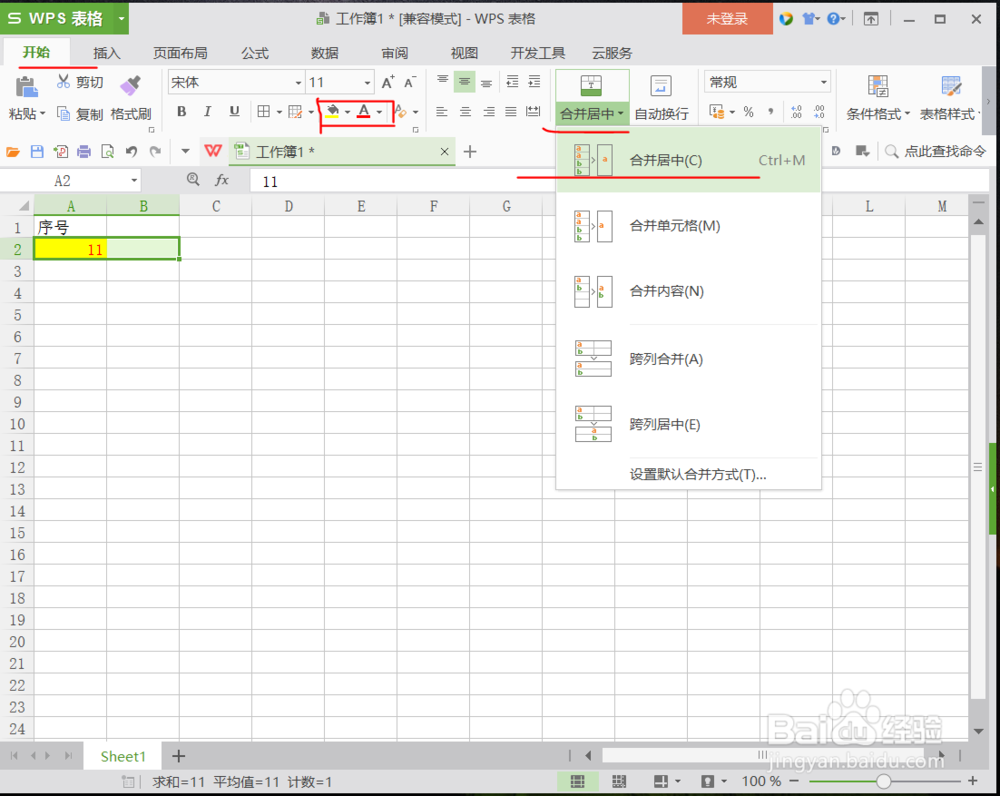
3、选择起始单元格,鼠标移动到单元格右下角,出现黑色的“+”时,按住向下拖动,数字就递增
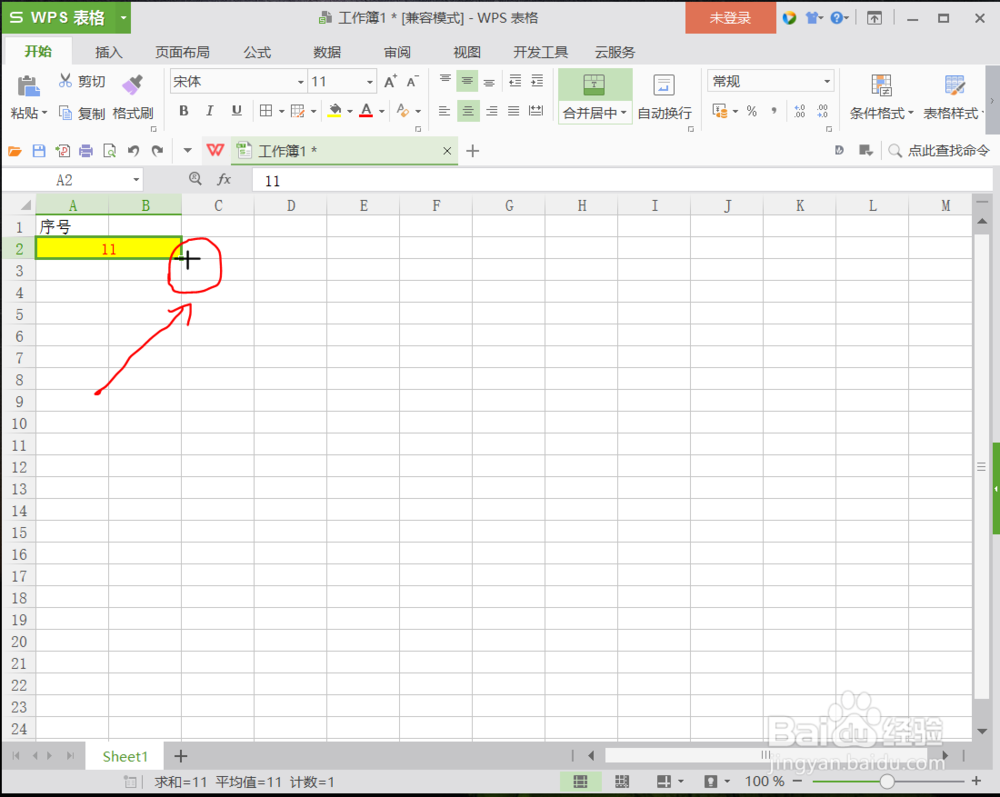
4、按住向下拖动,数字就递增
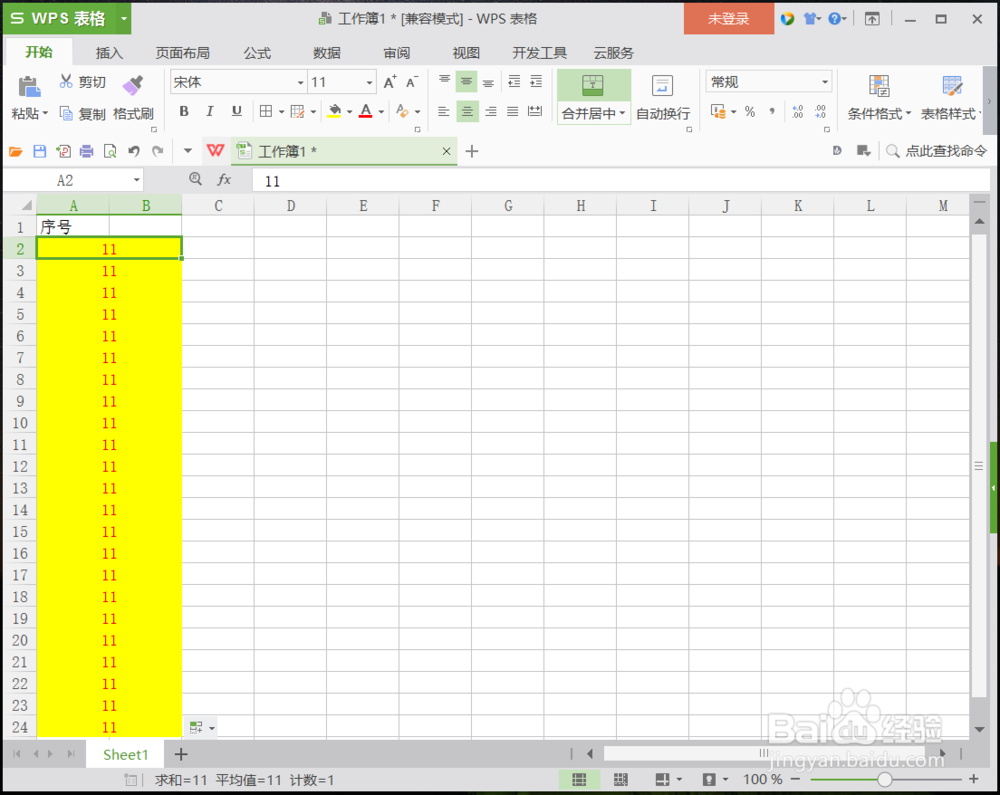
5、注意,如果按住Ctrl键,出现黑“+”时下拉拖动,则会出现相同的数字
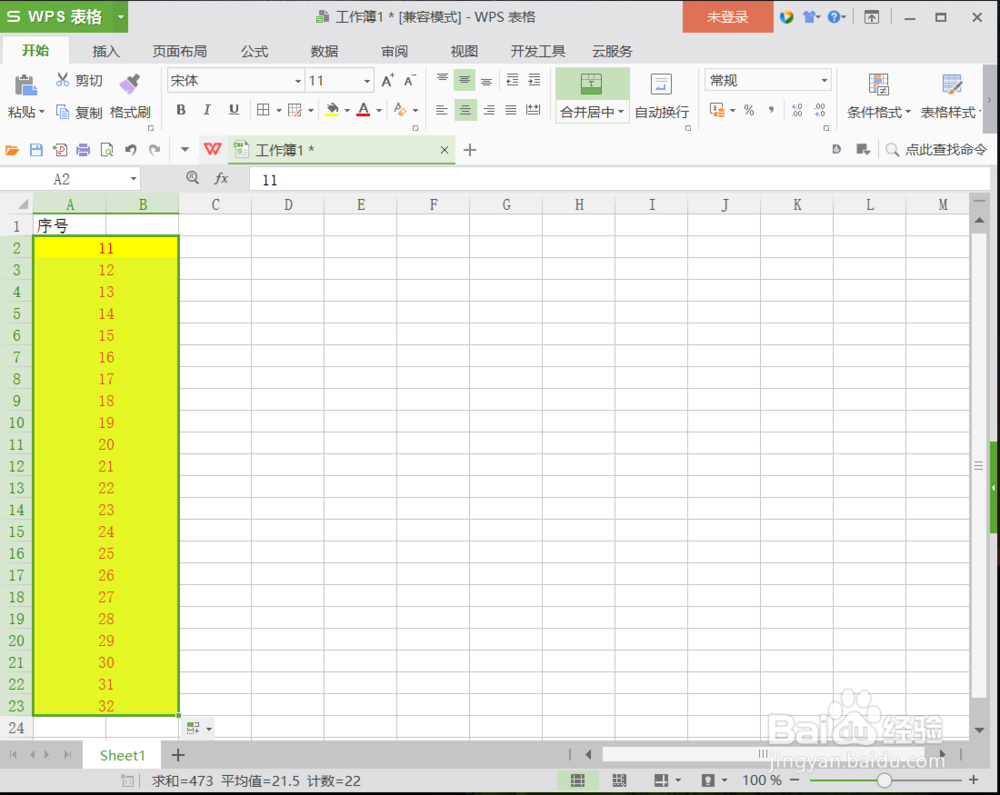
6、按Ctrl+S,或点击文件——保存,保存文件
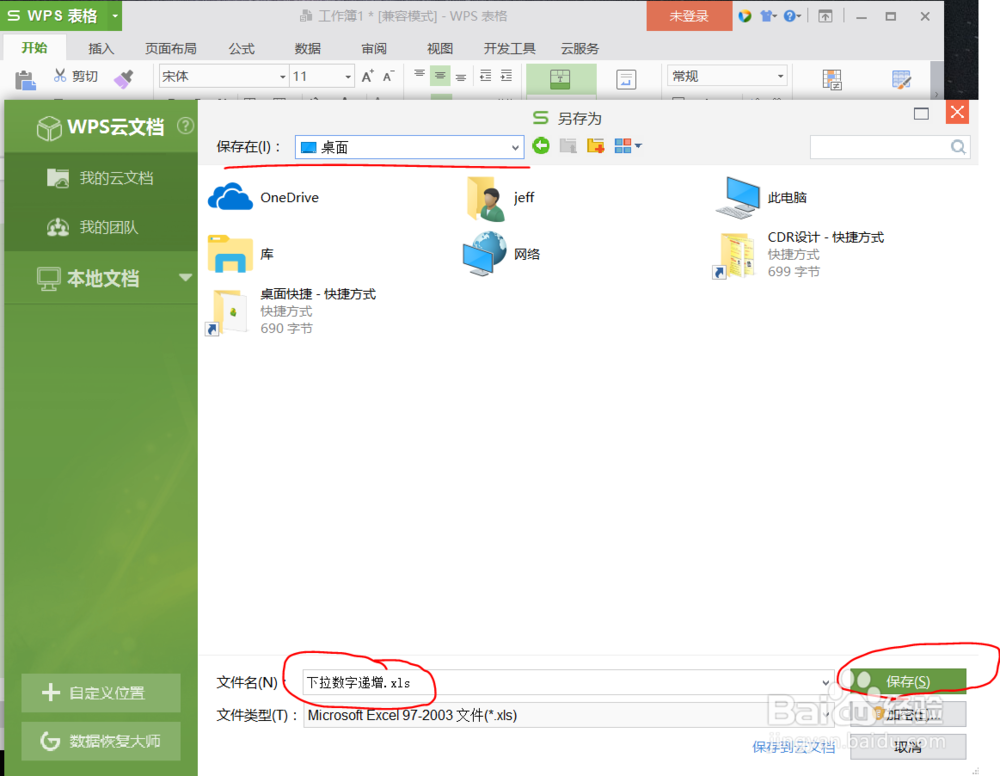
7、excel下拉数字递增的目的就实现
1、打开软件,新建空白文档
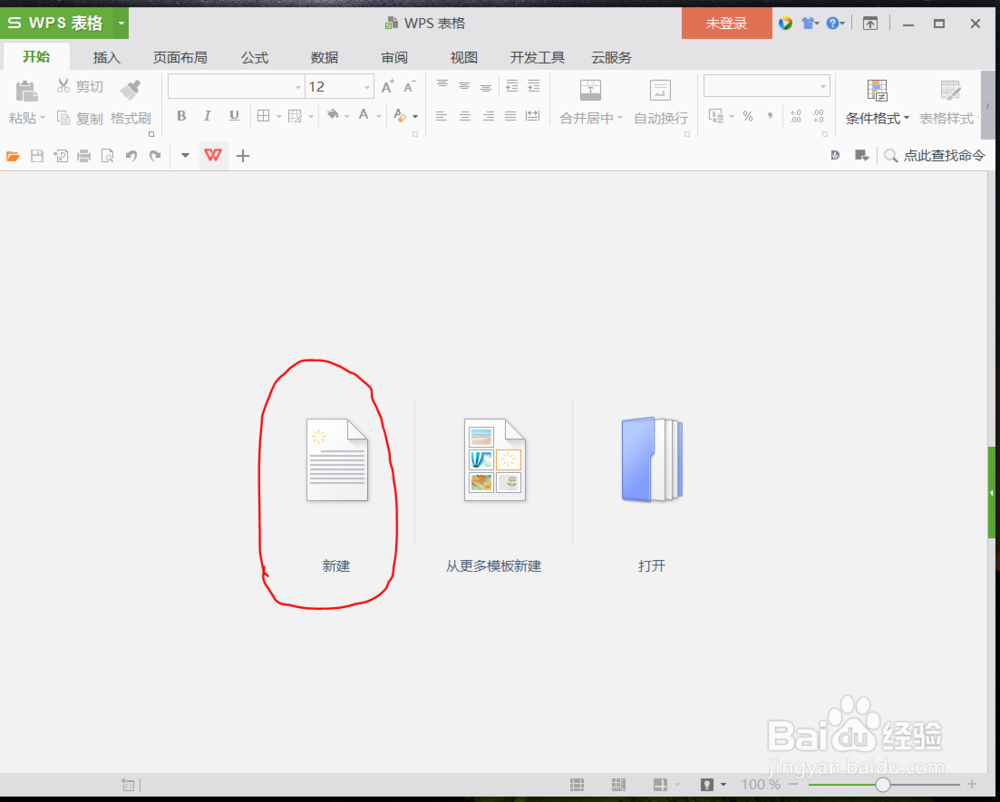
2、在单元格输入起始数字,调整字体及字体大小,以及单元格格式
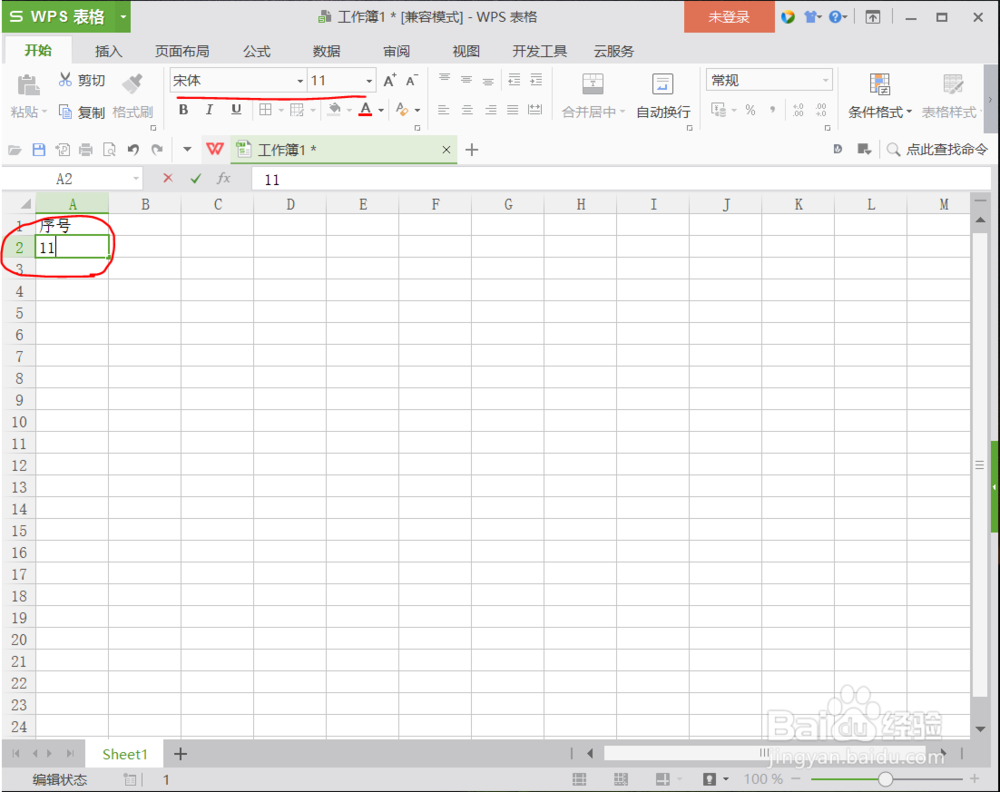
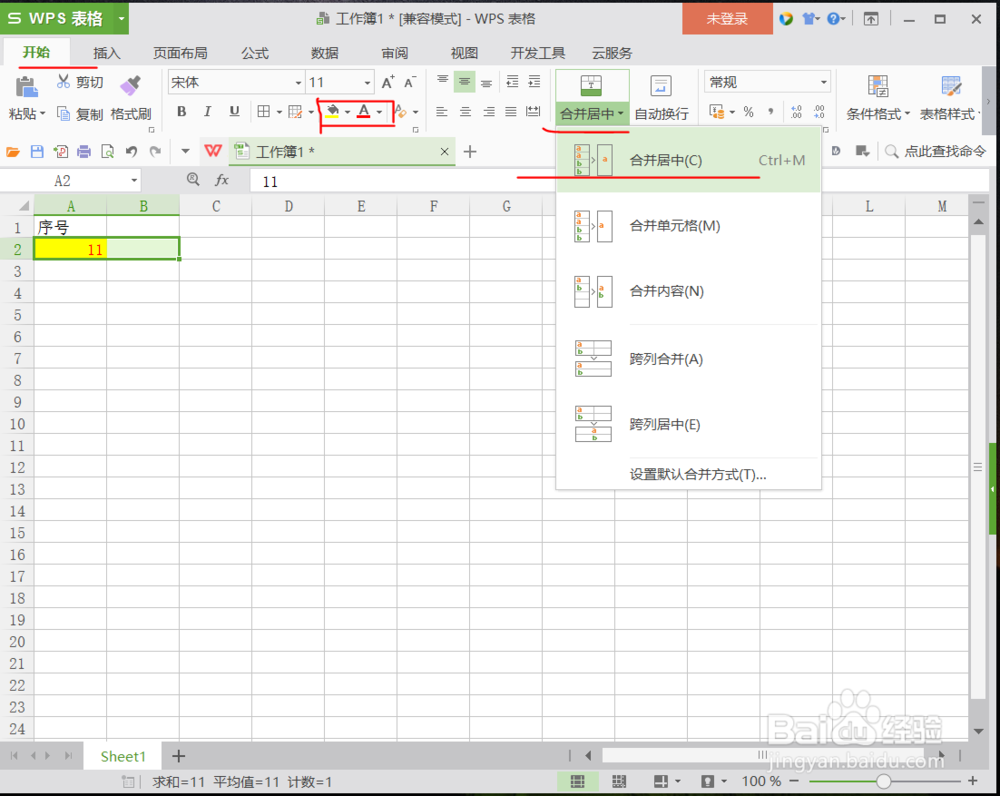
3、选择起始单元格,鼠标移动到单元格右下角,出现黑色的“+”时,按住向下拖动,数字就递增
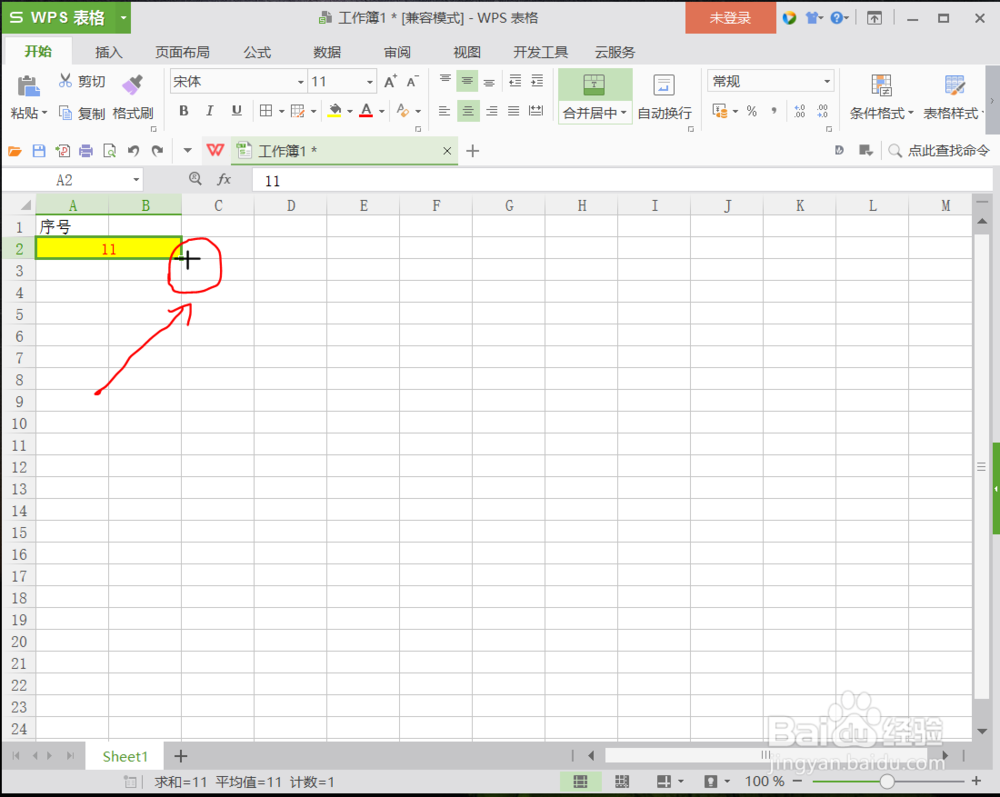
4、按住向下拖动,数字就递增
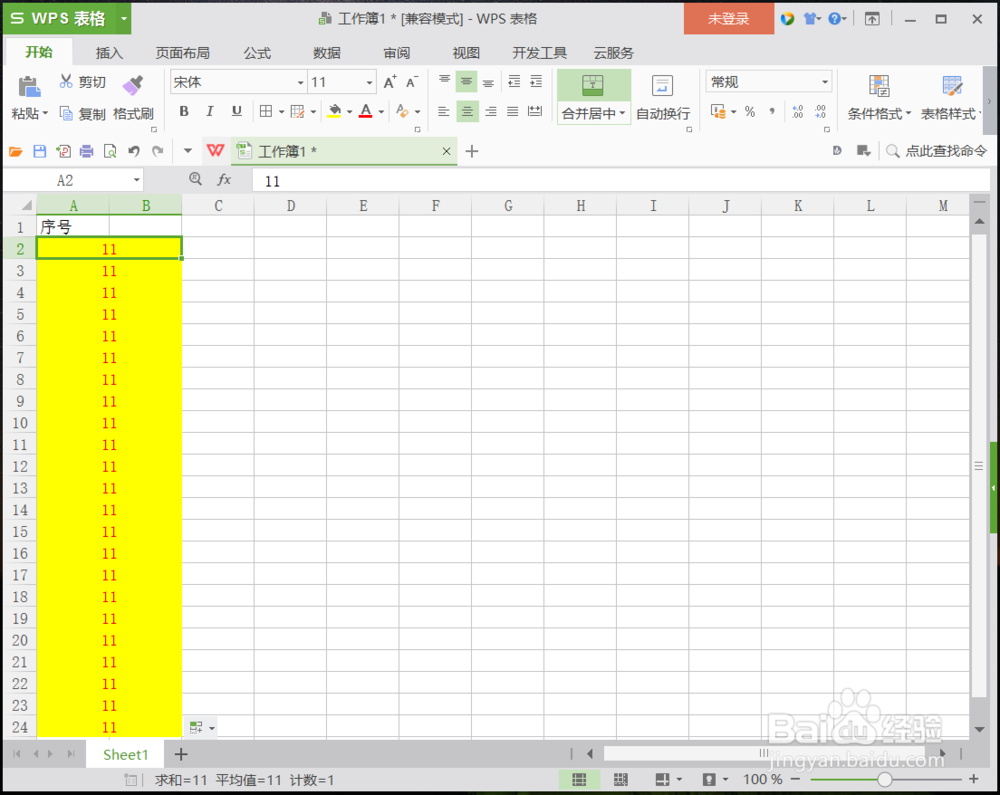
5、注意,如果按住Ctrl键,出现黑“+”时下拉拖动,则会出现相同的数字
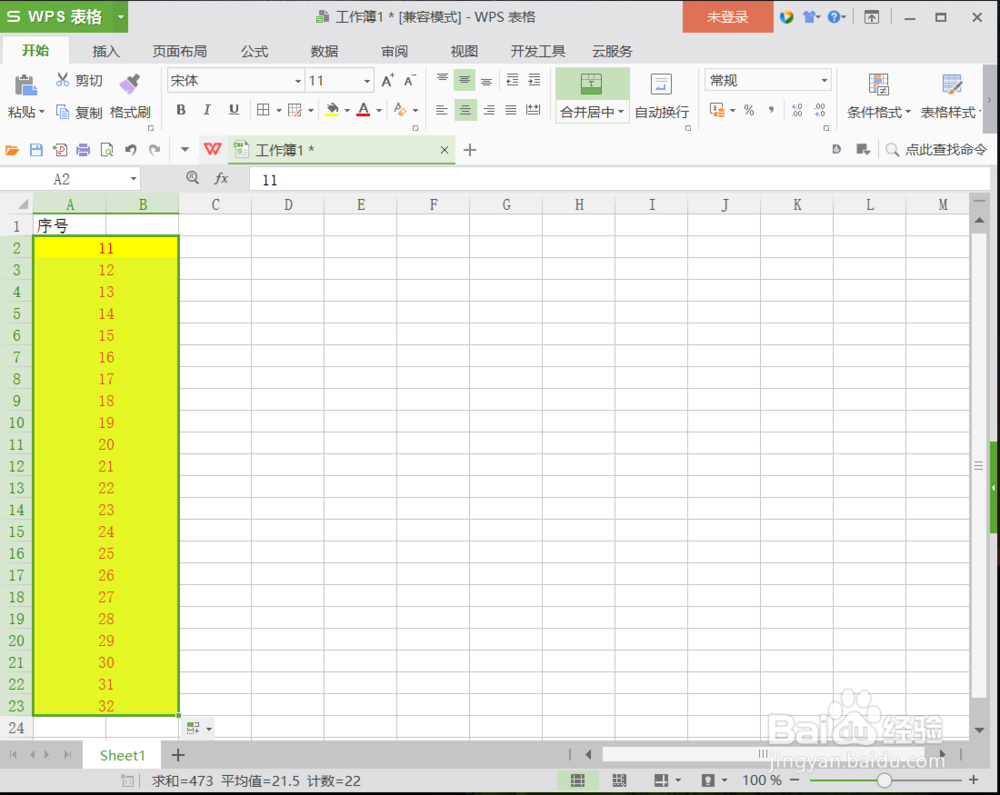
6、按Ctrl+S,或点击文件——保存,保存文件
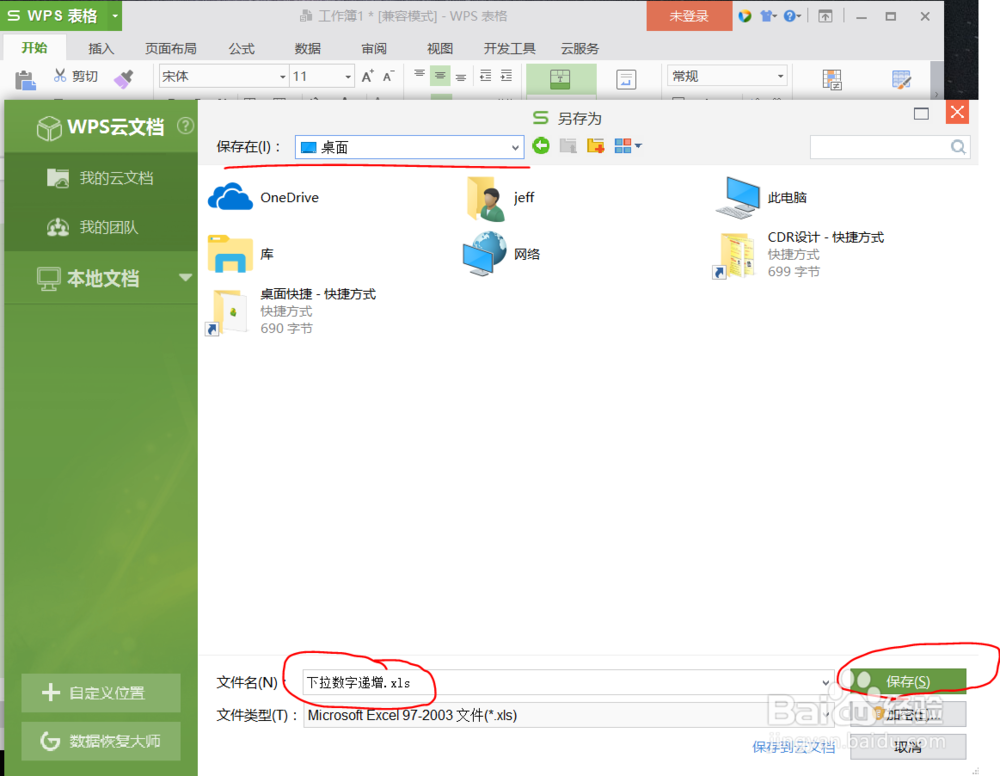
7、excel下拉数字递增的目的就实现